[vc_row][vc_column][vc_column_text]
کوتاه در باره مک آدرس
مک آدرس یا MAC Address مخفف عبارت Media Access Control Address به معنای “آدرس زیرلایه کنترل دسترسی به رسانه” بوده و یک آدرس فیزیکی ۶ یا ۸ بایتی است که توسط سازندههای کارتهای واسط شبکه (قطعات سخت افزاری که امکان اتصال کامپیوترها به یکدیگر یا به یک شبکه را میدهند) بر روی حافظه آن ذخیره میکنند. آدرس مک معمولاً آدرس فیزیکی (Physical Address) نیز خوانده میشود.
استفاده از مک آدرس
بسیاری از کاربران برای جلوگیری از هک شدن مودم و شبکه وای فای خود از فیلتر کردن مک آدرس در تنظیمات مودم خود استفاده می کنند ، در واقع با این ترفند تنها به مک آدرس هایی که از قبل تعریف شده اند اجازه دسترسی و اتصال به شبکه وای فای را می دهد اگر شما از این گزینه برای دسترسی دستگاه ها به شبکه وای فای تان استفاده کرده اید نیاز دارید که مک آدرس دوربین تان را بدانید.
پیدا کردن مک آدرس دوربین وایفای
برای پیدا کردن مک آدرس دوربین وایفای تان ابتدا ip آدرس دوربین را پیدا کنید
برای اینکار در اپلیکیشن دوربین وایفای sricam وارد setting دوربین شده و به قسمت Network Setting بروید
در network setting مانند شکل زیر می توانید ip آدرس دوربین دوربین وایفای را مشاهده کنید.
بعد از بخاطر سپردن ip آدرس دوربین وایفای در تنظیمات مودم به قست DHCP Leases یا بسته به برند مودم DHCP Clients رفته و در آنجا می توانید لیست ip و مک آدرس دستگاه های متصل به شبکه وای فای تان را مشاهده کنید و از روی آی پی آدرس دوربین می توانید مک آدرس آن را مشاهده کنید . کافیست مک آدرس را کپی کرده و به لیست فیلتر مک آدرس خود اضافه کنید .
راه دوم :
در صورتیکه از طریق مودم نتوانستید مک آدرس دوربین وایفای تان را پیدا کنید می توانید با استفاده از برنامه های اسکن کردن مک آدرس لیست ای پی و مک آدرس های موجود در شبکه تان را پیدا کنید و از طریق آن مک آدرس دوربین وایفای را پیدا کنید.
- Trogon MAC Scanner را می توانید از این آدرس دریافت کنید .
- Colasoft Mac Scanner 2.2 را می توانید از این آدرس دریافت کنید .
[/vc_column_text][/vc_column][/vc_row][vc_row][vc_column][us_cta title=”از فروشگاه محصولات ما دیدن کنید ” color=”light” title_tag=”h3″ btn_link=”url:http%3A%2F%2Fsricam.ir%2Fshop%2F|||” btn_label=”فروشگاه” btn_icon=”material|shopping_cart” btn_iconpos=”right” btn_style=”4″ css=”%7B%22default%22%3A%7B%22color%22%3A%22%23ffffff%22%2C%22background-color%22%3A%22%2364b5f6%22%7D%7D”][/us_cta][us_separator size=”small”][us_grid columns=”4″ orderby=”title” order=”” ids=”7742, 7621, 7641, 6332″ post_type=”ids” no_items_message=”” items_layout=”shop_standard” items_gap=”1.2rem”][/vc_column][/vc_row]



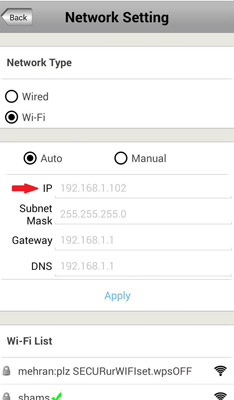
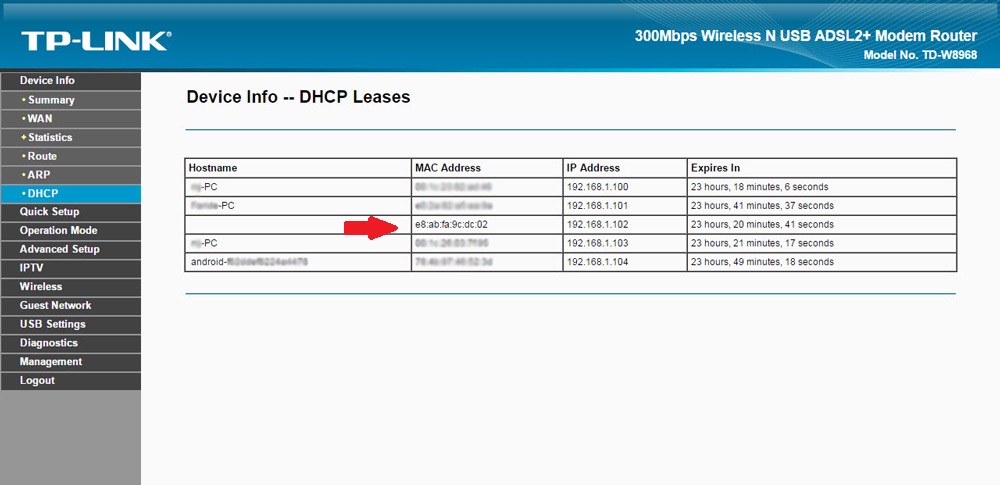











5 thoughts on “پیدا کردن مک آدرس دوربین وایرلس sricam”
سلام من یک دوربین وای فای مدل sricam sp007 دارم با نرم افزار روی گشی اندروید به دوربین متصل میشم ولی میخام همزمان با ای پی دوربین به nvr هم متصل بشم ایا امکان داره
تو sting دوربین ایپی را مشاهده می کنم ولی با وارد کردن ان در دستگاه نمیتوانم وصل بشم
سلام من دوربین بیسیم وایفا دارو دوربین لامپی گرفتم مودمم ip linkبرای گوشی وتبلت ازمک استفاده کردم چون قبلا هک میشد الان همه مراحل نصب دوربین بانرم افزارv380 pro نصب کردم فقط آخرین مرحله که به مودم وصل نمیشه ممنون میشم راهنمایی بفرمائید
سلام وقت بخیر
1- مک فیلتر مودم رو غیر فعال کنید و دوربین رو به مودم کانکت کنید 2- در قسمت تنظیمات مودم تون قسمتی داره که مک آدرس دستگاه های متصل شده به مودم رو نمایش می ده ( در مودم های مختلف متفاوت هست یا در قسمت status مودم قرار داده )
3- مک آدرس دوربین رو پیدا کنید
4- مک دوربین را در قسمت فیلتر های مک فعال کنید
ممنونم از اهنمایی خوبتون
سلام ممنون از سایت خوب و ارائه مطالب ارزندتون.موفق و پایدار باشید دوست عزیز